2019-09-02 15:41:10来源:分享吧
360浏览器鼠标手势如何使用?相信不少朋友都不是很清楚吧,那么就由分享吧小编为大家带来360浏览器鼠标手势使用方法介绍,希望能帮助到大家。
方法步骤
刷新:按住鼠标右键来个漂亮的横竖就是刷新。
后退:轻轻将鼠标向左滑动就可以了,向右就能继续前进。
网页下拉:按住右键向下划个直线就翻到下一页,向上划条直线就回到上一页了。
恢复网页标签:轻轻按住鼠标右键,右左滑动鼠标即可恢复被关闭的标签,再也不用担心失手关掉网页了。
网页最小化:直接按住右键再点击左键,马上最小化,不留一丝痕迹!
切换网页标签:按住右键,滚动鼠标中键,便可在书签栏自由切换。
一、下面是鼠标手势详解图
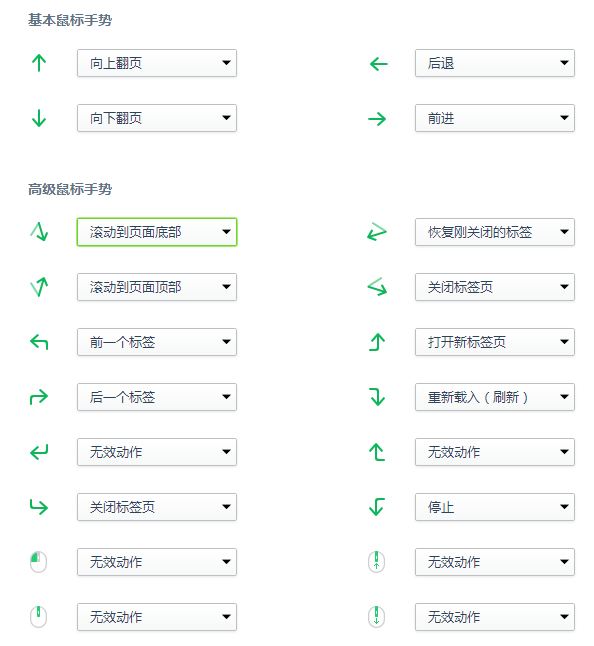
二、可对鼠标手势进行设置
1、下载安装360浏览器,打开360浏览器。

2、点击右上角的“工具”在下拉菜单中选择“选项”
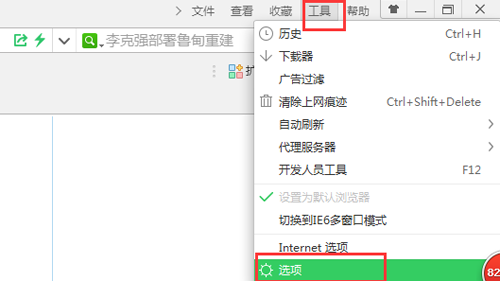
3、然后选择“鼠标手势”。在右边点击三角形按钮,可对鼠标手势进行设置,设置自己喜欢的手势。
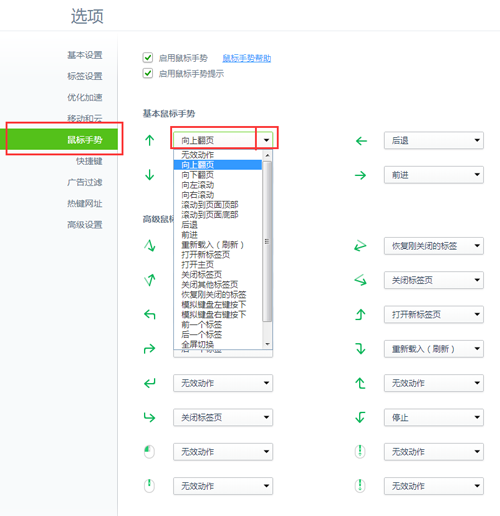
360浏览器相关攻略推荐:
以上就是小编为大家带来的360浏览器鼠标手势如何使用的介绍,想了解更多《360浏览器》教程,欢迎关注分享吧下载站,这里有最新最全的软件教程大全!
 360浏览器使用教程大全
360浏览器使用教程大全
360浏览器是360安全中心推出的一款基于IE和Chrome双内核的浏览器,也是很多人都会使用的一款浏览器。360浏览器使用教程大全为您提供360浏览器的功能及使用方法介绍,有需要的小伙伴可以关注分享吧360浏览器使用教程大全,一起来看看吧~

知乎是一个问答社区平台,致力于构建一个人人都可以便捷接入的知识分享网络,一般许多用户有什么不理解的都可以去上面查询,让大家可以一起分享知识和见解,了解这个世界的美好,发现更大的世界,软件使用起来也非常便捷,下面分享吧小编为大家带来了相关教程合集,感兴趣的小伙伴快来看看吧。

阿里旺旺是将原先的淘宝旺旺与阿里巴巴贸易通整合在一起的一品牌,是阿里巴巴为淘宝购物度身定做的免费网上商务沟通软件,为买家与卖家提供了快捷方便的沟通,使其线上购物使用更加方便,但是还是有很多小伙伴不知道阿里旺旺有些功能该如何使用,下面分享吧小编带大家一起来看看吧。